
Du blev alle sat til at droppe et par hundrede kroner på en Eero mesh-netværk. Men så virksomheden blev købt af Amazon, som du allerede kender kontrollerer en stor del af internettet, så måske du hellere vil det ikke kontrol din egen lille del af det, også. Hvis du føler dig fast, fordi du virkelig har brug for en ny router, så gå ikke i panik. Der er mange muligheder, hvis du hellere vil undgå Eero (såvel som Amazon, Google og Apple)—godt valg!
Der er også måder at kontrollere hele dit netværk til at finde ud af, om du selv har brug for en ny router til at begynde med. Men først—router-valg.
Vi har tidligere omtalt, hvordan der er to typer af routere til at være opmærksom på. Mesh-routere, der er flere routere, der kommunikerer med et andet for at dække en stor plads og få om muligt wifi mordere som spejle, rør, og tykke mure; og punkt-til-punkt-routere, som er normalt en enkelt router beliggende i et centralt sted i hjemmet.
Punkt-til-punkt-routere kan være særdeles kraftig og har masser af tricks til at få omkring døde pletter, men de er som regel bedst for små boliger og lejligheder. Routere, der anvendes i et mesh netværk er mindre og mindre kraftfuld, men du købe flere af dem, og prik dem i hele hjemmet. De er bedre for fleretages huse eller virkelig store og spredte dem.
Vi traditionelt har stærkt anbefales Eero fordi det er skide nemt at sætte op, det er godt nok for alle, men den største båndbredde hogs, og det er attraktivt. Men Netgear Orbi starter ved under $300, leveres i et bredt arrangement af konfigurationer, og kan lige så hurtigt, som Eero. Det er en meget større selv, og hvis flere opkald, jeg har haft med min mor i løbet af en uge er noget at gå efter, det er sværere at sætte op end Eero, også.
Ubiquiti er Amplifi mesh netværk er en anden god mulighed, der starter ved $150, som er Linksys ‘ s Velop system, som starter ved $300. Hvis du tilfældigvis bruger en Asus router eller to, kan du oprette dit eget netværk fra gamle og nye Asus routere hjælp AIMesh.
Men før du går udvide dit nuværende netværk, eller købe en helt ny opsætning, dobbelt og tredobbelt check, at problemer med dit nuværende system er router-baserede.
Afgøre, om problemet er dit modem
Routeren og modemmet er to forskellige ting—selvom de nogle gange kan være den samme enhed, (det er forvirrende, jeg kender). Din router ruter trafikken på dit netværk. Det håndterer hvor alle enheder i dit hjem til at tale med hinanden. Dit modem kommunikerer med omverdenen. Nogle gange er disse to enheder er de samme ting. Mange Internet-Udbydere (Isp) bundt modem og router sammen, eller give dig et modem med indbygget router indbygget i (og de vil ofte kalde det noget som et modem med Wi-Fi).
Men hvis du har to kasser, så chancerne er du har et modem og en router. Modemet vil normalt opretter forbindelse til internettet via et koaksialkabel. Det vil derefter oprette forbindelse til din router, eller interne netværk via Ethernet-kabel – (det er den ene, der ser ud som en fed telefon linje). For at teste, om dit modem er problemet, vil du ønsker at navigere til indstillingerne på dit netværk. Normalt, dette er adresse http://192.168.100.1 men vil du ønsker at tjekke med brugsanvisningen til din specifikke modem.
Jeg bruger en Arris kabelmodem, som er et meget populært mærke af modem, der arbejder med en bred vifte af kabel-internet-udbydere, herunder Spektrum. Andre modemer vil se anderledes ud, men mange af de principper og tips, der vil blive drøftet, gælder stadig.
Når jeg logger ind på mit modem, kan jeg se dette hurtigt kig på tilslutning til det.

Et blik på Status kolonne fortæller mig, at mit internet er oppe og køre, men denne kolonne ser anderledes ud, når netværket for dit område er nede, eller iyour modem er at have det vanskeligt at lave en forbindelse. Hvis Status kolonne nogensinde siger noget udover ovenstående, så kan du antage, at der er et problem et eller andet sted mellem det koaksialkabel, der går ind i dit modem og ISP infrastruktur. Gå videre og kontakte din ISP, som enten vil underrette du af en strømafbrydelse eller sende en tech til at jage ned problemet på ISP ‘ s ende.
Hvis kolonnen Status viser, at forbindelsen er i orden, skal du rulle ned på samme side.

Du vil nu se en boks kaldet Nedstrøms Bundet Kanaler. Hvis det ikke er på startsiden for dit modem, så jage rundt. Det kan være placeret i en anden fane.
Antallet af kanaler afhænger af din INTERNETUDBYDER, modem og forbindelsen, og de fleste af os behøver ikke at være opmærksom på. Hvad der er afgørende her, er den Magt og SNR kolonner. Power repræsenterer styrken af signalet, og det antal skal falde mellem -15 dBmV og 15 dBmV. Hvis Magt er uden for dette område, kan du prøve en anden coax-kablet, og genstart dit modem. Hvis det ikke løser problemet, skal du kontakte din INTERNETUDBYDER.
SNR står for Signal-til-Støj-Forholdet. SNR bør være over 33 dB. Igen, hvis SNR er lavere end det, at dobbelt tjekke din coax-kabel, og udskift det, hvis det er muligt. Hvis det ikke løser problemet (efter en genstart, selvfølgelig), så kan der være betydelig støj et andet sted på linjen. Det kunne være et træ, som rører et kabel eller en ledning, der ikke var begravet korrekt uden for huset. Uanset hvad problemet, er det sandsynligt, henhører under regi af din INTERNETUDBYDER, så giv dem et ring og få dem til at sende en tekniker ud.
Det endelige sæt af numre til at dobbelttjekke, er Opstrøms Bundet Kanaler. Denne tabel kan normalt findes på den samme side som din Downstream-Bonded Kanaler.

Igen, nummeret til at bekymre sig om her, er Magt. Det er som regel den sidste kolonne. En god effekt per kanal, der er mellem 38 dBmV og 48 dBmV. Hvis det er meget lavere eller højere, vil du ønsker at tjekke den koaksiale kabel-og/eller kontakt din INTERNETUDBYDER.
Afgøre, om problemet er din Ethernet-kabel
Hvis dit modem fungerer perfekt med stor SNR og Magt levelsthe problem kunne være Ethernet-kabel, der tilslutter dit modem og din router (forudsat, at dit modem og router er separat). Power ned på begge. Udskift, at Ethernet-kabel, og magt både modem og router igen. Hvis alt begynder at arbejde gnidningsløst, med ensartede hastigheder, så tillykke. Du har rettet hele dit netværk for under $10.
Afgøre, om problemet er din router
Desværre, hvis du er positiv, alt er perfekt fra dig ISP ned gennem dit modem, kan den skyldige er nok din router. Hvis du har en computer med et Ethernet-kabel kan du tilslutte den direkte til dit modem og test din hastighed ved hjælp af en ressource som speedtest.net, som giver dig en anstændig idé af din gennemsnitlige hastighed, eller fast.com, der tester din hastighed oprette forbindelse til Netflix ‘ servere.
Hvis alt fungerer perfekt dens sandsynlighed for, at din router, der er problemet.
Men du behøver ikke at udskifte det med det samme. Nogle gange fastsættelse routeren er så simpelt som at justere kanal-udsendelser på. Wifi, som alle trådløse signaler (herunder din TV) kører på separate kanaler og de mere overfyldte en kanal, bliver det værre internettet. De fleste nyere routere vil finde de mindst befærdede kanal, men nogle gange er den automatiske kanal opgave mislykkes.
Det er ret simpelt at finde ud af, om dette er problemet—i hvert fald hvis du har en Android-enhed ved hånden. Download WiFi Analyzer, som kan vise dig alle de forskellige wifi-signaler roder tingene op omkring dig. Hvis din router wifi er i en rodet kanal, identificere en mindre rodet. Skift kanal på din router. Hver router gør det anderledes, så se efter i din router ‘ s manual), eller søg efter “wifi skifte kanal” og navnet på din specifikke router.
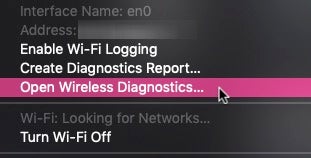
Hvis du ikke har en Android-enhed, vil du nødt til at bruge en Windows-eller macOS-enhed (iOS ikke har nogen umiddelbart tilgængelige wifi kanal analyzer app). På et macOS-enhed, tryk på Option – tasten nede og klik på WiFi-Menuen i menubjælken øverst til højre side af skærmen. Vælg derefter Åbn Trådløs Diagnostik. Det vil tage et par minutter at oprette en diagnose rapport, som vil vise dig de bedste kanaler til din wifi
For Windows-brugere, anbefaler vi, Wifi Analyzer, som vores kolleger på Lifehacker har skrevet en praktisk vejledning for.
Hvis et dårligt valgte kanal ikke er den skyldige, andre faktorer i dit hjem kan være en afbrydelse af signalet, når det bevæger sig fra routeren til din enhed. Fortvivl ikke, vi har allerede gjort en omfattende guide om fejlfinding af dette problem.
Og hvis det er, at spørgsmål, eller hvis ingen af de løsninger, der ovenfor har hjulpet, så kan det være tid til at investere i en ny router. Heldigvis, kan du gøre det uden at involvere Amazon, Google eller Apple.
Dele Denne Historie